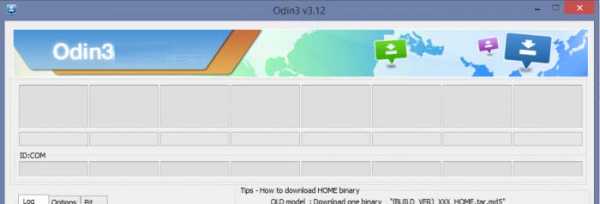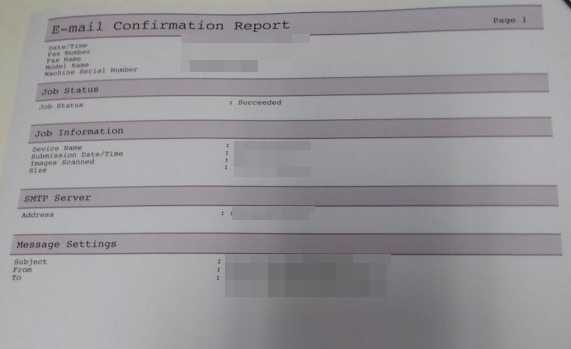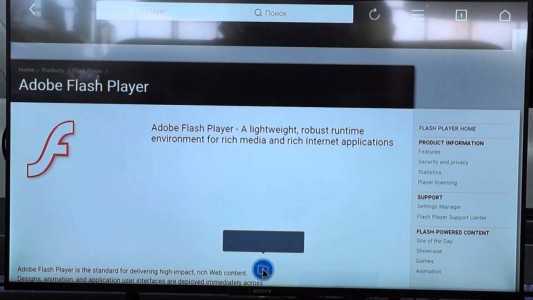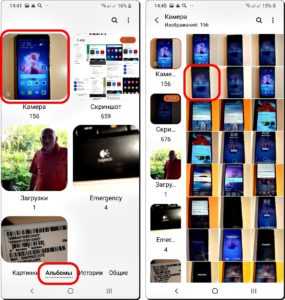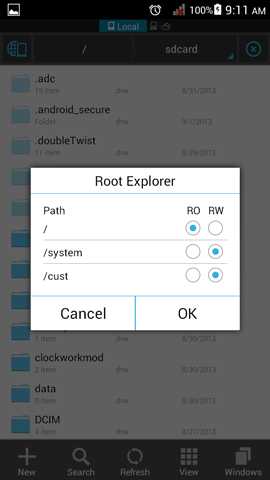Как включить режим т9 на самсунг галакси
Как включить Т9 на Samsung
Как включить Т9 на Samsung? Активировать данную функцию несложно, потребуется потратить не больше минуты на это. В нашем материале вы найдете инструкцию с описанием процедуры.

Чем полезен Т9 для пользователя?
Т9, или автоисправление – опция, впервые появившаяся на кнопочных аппаратах. Раньше в телефонах использовалась компактная клавиатура 3×4. Чтобы реализовать на ней набор текста, производители вешали на одну клавишу несколько букв.
Введение слов на подобной клавиатуре занимало много времени. Необходимо несколько раз нажать на одну кнопку, чтобы выбрать нужную букву. Поэтому набор текстовых сообщений превращался в настоящее испытание для пользователя.
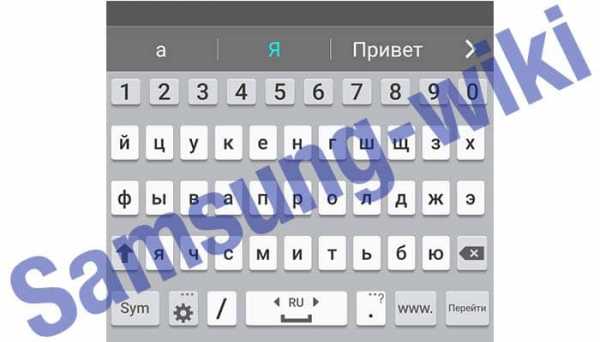
Для облегчения задачи была придумана функция Т9. Она отслеживает введенные символы и предлагает возможные варианты слов пользователю. Можно не вводить их полностью, а набор текста сильно ускоряется.
Дополнительно система фиксирует часто используемые слова. Благодаря этому она адаптируется под владельца аппарата, становится для него верным помощником при наборе текстовых сообщений.
Еще одна возможность Т9 – исправление ошибок. Система самостоятельно убирает опечатки из слов при вводе, а пользователю не надо тратить на это свое мнение. Естественно, Т9 может ошибаться, генерируя неприятные и смешные ляпы.
Сейчас смартфоны перешли на виртуальную клавиатуру. Но функция Т9 осталась в телефонах, во многих аппаратах она называется Автоисправлением. Задача у нее проста – предлагать слова при вводе и убирать ошибки.
Как включить Т9 на Самсунге J2? В дальнейшем предоставим инструкцию по активации этой опции на вашем смартфоне.
Как включить Т9 на Самсунг?
На старых и новых аппаратах Галакси процедура активации функции немного отличается, так как на них установлены разные версии операционной системы. Поэтому изучим, как настраивать на них эту опцию.
На старых моделях
Чтобы включить режим Т9, нужно:
- Перейти в «Приложения».
- Открыть настройки.
- Проследовать в пункт «Общее управление».
- Открыть «Язык и ввод».
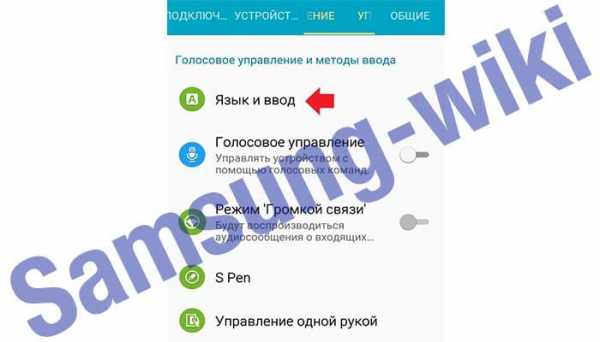
- Проследовать в раздел «Экранная клавиатура».
- Открыть клавиатуру Самсунг.
- Найти пункт «Предсказуемый текст» или «Т9».
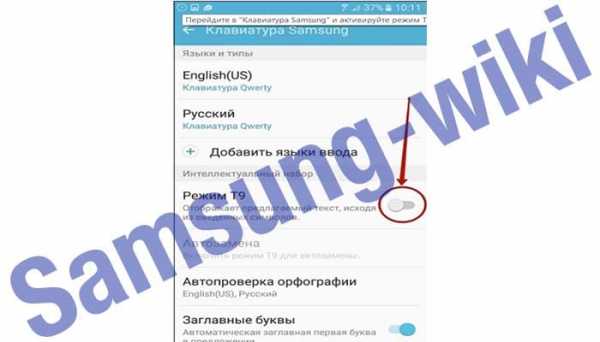
- Перевести ползунок во включенное положение.
На новых моделях
Простой способ для активации автоматического исправления на современных аппаратах:
- Откройте настройки.
- Перейдите в раздел «Управление».
- Проследуйте в «Язык и ввод».
- Выберете среди вариантов клавиатуру Самсунг.
- Найдите в списке «Режим Т9» и активируйте его.
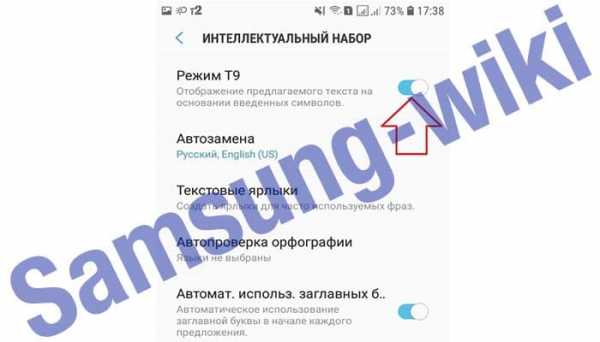
Как убрать Т9 на Андроиде на Samsung?
Деактивировать эту функцию можно точно так же, как вы ее включали. Только в настройках клавиатуры необходимо перевести ползунок в выключенное положение. Процедура деактивации опции проблем не вызовет.
Чем можно заменить Т9 на Самсунге?
Вы узнали, как включить Т9 на Самсунге J5 и других смартфонах от корейского производителя. Большинство владельцев пользуются стандартной клавиатурой, которая установлена по умолчанию основной. Она хорошо справляется со своими задачами и достаточно удобна в применении.
Но производитель позволяет заменить стандартную клавиатуру при необходимости. Среди пользователей Андроид востребована Gbord. Это клавиатура от Google, обеспечивающая удобный набор текста, имеющая массу настроек для адаптации под владельца устройства, поддерживающая смену оформления.
Дополнительно существует множество других программ. Неплохим вариантом станут «TouchPal» и «Russian Keyboard». Подобрать подходящее решение можно в официальном магазине приложений. В нем предоставляется огромное число разнообразных клавиатур, большинство из них бесплатные.
Как включить скрытые параметры разработчика на вашем Samsung Galaxy S4 «Samsung GS4 :: Gadget Hacks
В вашем новом Samsung Galaxy S4 чего-то не хватает, и если вы такой softModder, как я, вы точно знаете, что он уже есть . Если вы не знаете, продолжайте читать, потому что вы должны это сделать - и любой, кто хочет получить лучший опыт работы с Android, должен.
Параметры разработчика
Скрытые «Параметры разработчика» позволят вам многое сделать на вашем GS4, в том числе предоставят вам доступ к настройкам ADB, отладке USB и различным инструментам мониторинга для вашего устройства.Это также один из первых шагов к рутированию GS4 и ускорению работы вашего телефона. Это необходимо для softModders.
Изображение с сайта wonderhowto.comКогда было выпущено обновление для Android Jelly Bean 4.2, Google избавился от меню параметров разработчика с легким доступом, что означает, что на вашем GS4 оно также отсутствует. Идите вперед, прокрутите вниз до нижней части страницы настроек и убедитесь в этом сами. Нада.
Они думали, что лучше всего удалить меню, чтобы новички не испортили свои устройства, но на самом деле оно не исчезло.Просто прячется.
Как разблокировать параметры разработчика
Чтобы разблокировать это пасхальное яйцо, просто перейдите в Настройки -> Об устройстве и прокрутите вниз до номера сборки .
Теперь нажмите на свой «Номер сборки» семь раз, и вы должны увидеть всплывающее всплывающее уведомление о том, что «Режим разработчика включен».
Вуаля! Выйдите из меню About Device , и вы увидите параметры Dev там, где они принадлежат, поэтому вы можете включить отладку по USB и все, что захотите.
Если вы обновились до Android 4.2 на своем старом Samsung Galaxy S3 или другом устройстве Android, вероятно, в этом нет ничего нового. Если вы впервые пользуетесь новой версией Jelly Bean или KitKat, ну ... теперь вы знаете.
Защитите свое соединение без ежемесячного счета . Получите пожизненную подписку на VPN Unlimited для всех своих устройств при единовременной покупке в новом магазине Gadget Hacks Shop и смотрите Hulu или Netflix без региональных ограничений.
Купить сейчас (80% скидка)>
Заглавное фото от Android Central .Как включить режим отладки по USB на телефоне Samsung Android 4.3
Большинство из вас, у кого есть смартфон Samsung Android 4.3 Jelly Bean , будут интересоваться, где же «USB Debugging Mode» , который ранее был в настройках. Это руководство для тех, кто ищет его на всех своих устройствах.
Чтобы включить «Режим отладки USB» на вашем Samsung Galaxy Android 4.3 Смартфон нужно зайти в «Настройки» .
Там нажмите «Подробнее» (показано красным квадратом)
Здесь нажмите «Об устройстве» .
Появится экран, показанный выше. Нажмите «Номер сборки» 10 раз, чтобы включить «Режим отладки USB» на смартфоне Samsung Galaxy Android 4.3 Jelly Bean.
При включении вы сможете увидеть «Параметры разработчика» чуть выше «Об устройстве» .Теперь нажмите «Параметры разработчика» .
Затем вы увидите экран, показанный выше. Здесь вы можете включить или выключить «Отладка USB» .
Если "Как включить режим отладки по USB на телефоне Samsung Android?" Учебник действительно помог вам, пожалуйста, поставьте лайк / поделитесь на веб-сайтах социальных сетей, используя указанные ниже кнопки.
Режим загрузки SAMSUNG Galaxy Note 9, как
Как войти в режим загрузки в SAMSUNG Galaxy Note 9? Как открыть режим загрузки в SAMSUNG Galaxy Note 9? Как запустить режим загрузки на SAMSUNG Galaxy Note 9? Как выйти из режима загрузки в SAMSUNG Galaxy Note 9? Как выйти из режима загрузки в SAMSUNG Galaxy Note 9?
Все, что вам нужно знать о режиме загрузки в SAMSUNG Galaxy Note 9. Ознакомьтесь со следующим руководством по режиму загрузки :
- Выключите устройство, удерживая кнопку питания в течение пары секунд.
- Теперь нажмите Уменьшение громкости + Bixby вместе на несколько секунд и подключите к телефону кабель USB-C.
- Отпустите все кнопки, когда увидите изменение на экране.
- Затем выберите «ОК» с помощью клавиши увеличения громкости.
- Молодец! Режим загрузки будет на экране.
Если вы нашли это полезным, нажмите на звездочку Google, поставьте лайк Facebook или подписывайтесь на нас на Twitter и Instagram
Режим загрузки (SAMSUNG Galaxy Note 9)
Без рейтинга .Режим «Не беспокоить» SAMSUNG Galaxy Note 9, как на
Как настроить не беспокоить в SAMSUNG Galaxy Note 9? Как включить режим не беспокоить в SAMSUNG Galaxy Note 9? Как использовать режим «Не беспокоить» в SAMSUNG Galaxy Note 9?
Прочтите руководство, чтобы узнать, как использовать режим «Не беспокоить» в Android 8.1 Oreo. Давайте настроим настройки звука и уведомления в SAMSUNG Galaxy Note 9.
- Находясь на главном экране, сдвиньте его вверх.
- После этого выберите «Настройки». .
- Затем нажмите «Звуки и вибрация».
- Включите "Не беспокоить" и войдите в него.
- Здесь вы можете включить его по расписанию, переключив переключатель рядом с ним.
Чтобы установить расписание, настройте; Дни, Время начала и Время окончания и измените значения. - Вы также можете установить исключения. Для этого нажмите «Разрешить исключения», затем выберите «Без исключений» или «Только сигналы».
- Когда вы устанавливаете Пользовательское расписание исключений, вы можете включить «Повторять звонящие», «Вызовы от» или «Сообщения от».
- Кроме того, вы можете разрешить такие вещи, как оповещения о событиях / задачах и / или напоминания, коснитесь переключателя рядом с ним.
- Последний вариант Разрешить исключения - это приоритетные уведомления приложений.
Коснитесь его, затем выберите приложение из списка, чтобы разрешить уведомления приложений в режиме «Не беспокоить». - Вернитесь к режиму «Не беспокоить» и последним параметром «Скрыть визуальные уведомления». Коснитесь его, затем переключите переключатель рядом с «Скрывать, когда экран включен» или «Скрывать, когда экран включен».
- Когда ваш режим «Не беспокоить» настроен, у вас есть быстрый доступ для его включения из верхнего меню, найдите значок «Не беспокоить» и просто коснитесь его.
Если вы нашли это полезным, нажмите на звездочку Google, поставьте лайк Facebook или подписывайтесь на нас на Twitter и Instagram